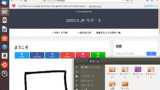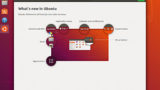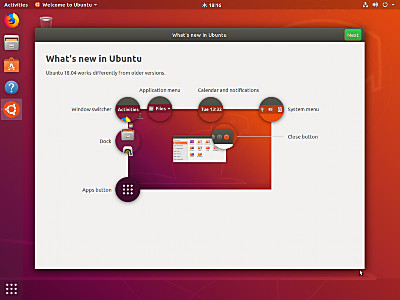
Ubuntu 18.04 Desktop をインストールする方法です。
ここでは、新規のシステム環境に Ubuntu 18.04 Desktop をインストール手順を記載します。既存のシステムにインストールする場合は、手順が異なるほか、既存のデータが消失する場合がありますので、ご注意ください。
準備
システム要件
推奨されるシステム要件は、次のとおりです:
- 2 GHz dual core processor or better
- 2 GB system memory
- 25 GB of free hard drive space
- Either a DVD drive or a USB port for the installer media
- Internet access is helpful
ダウンロード
以下のウェブページからインストール用ファイルを取得します。この例では、公式サイトから「ubuntu-18.04.1-desktop-amd64.iso」(1.9GB) を取得してインストールに使用します。
ダウンロード (公式サイト)
公式サイトからインストール用ファイルをダウンロードしてインストールする場合には、以下からファイルをダウンロードします:
- Index of /releases/18.04.0
https://old-releases.ubuntu.com/releases/18.04.0/
ダウンロード (Ubuntu Japanese Team)
公式サイト版でも日本語環境をインストールできますが、 Ubuntu Japanese Team 版を使用すると、さらに日本語環境向けに改善されたものをダウンロードしてインストールできます:
インストール メディアの作成
ISO イメージファイル等を DVD や USB メモリーに書き込む方法については、次のサポート記事をご参照ください:
インストール
作成したインストール メディア等から起動し、Ubuntu のインストーラーを起動します。
言語の選択
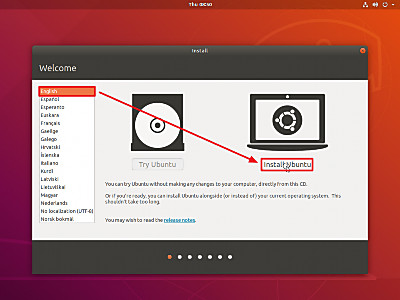
お好みの言語を選択し、[Install Ubuntu]をクリックします。
この例では、左側のリストから言語[English]を選択し、右側の[Install Ubuntu]をクリックします。
※日本語でのインストール手順については、末尾をご参照ください
キーボードレイアウトの選択
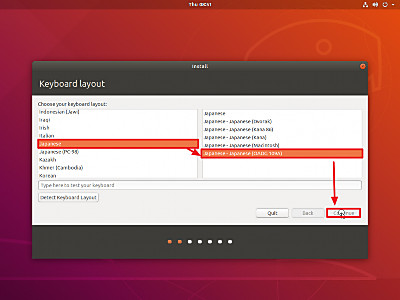
キーボードレイアウトを選択します。
この例では、左側のリストから[Japanese]、右側のリストから「Japanese – Japanese (OADG 109A)」を選択し、[Continue]をクリックします。
ディスクの選択
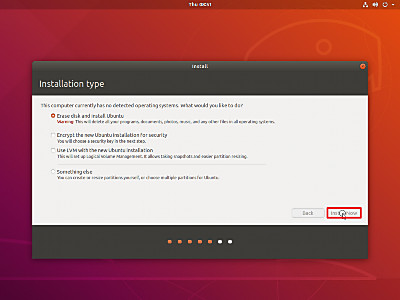
[Erase disk and install Ubuntu](ディスクを消去して Ubuntu をインストール) を選択し、[Install Now]をクリックします。
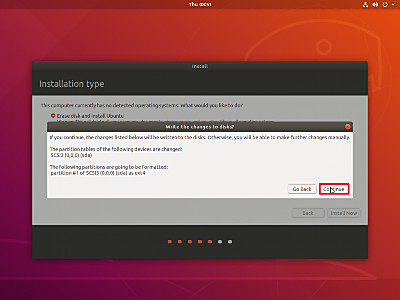
インストール先ディスクなどの情報が表示されますので、よく読み、続行する場合は、[Continue]をクリックします。
タイムゾーンの選択
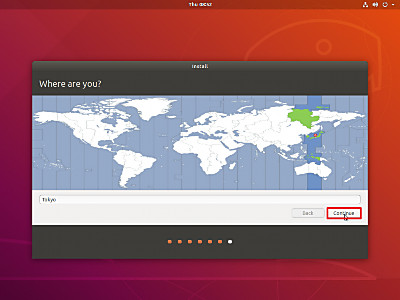
タイムゾーンを選択します。
この例では、[Tokyo]であることを確認し、[Continue]をクリックします。
ユーザーの追加
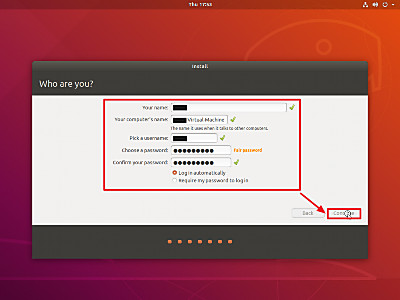
ユーザー情報を入力して、[Continue]をクリックします。
「Your name」(ユーザー名)、「Your computer’s name」(コンピューター名)、「Pick a username」(ユーザー名の選択)、「Choose a password」(パスワード)、「Confirm your password」(パスワードの再入力)を入力します。
(参考:一般的には、ユーザー名が「Yamada Taro」ならば、ユーザー名の選択は「Taro」のように設定しますが、任意に設定できます)
この例では、1人で使用するパソコンと仮定し「Log in automatically」(自動的にログインする)を選択します。「Require my password to log in」を選択すると「ログインするにはパスワード入力が必要」になります。お好みのものをご選択ください。
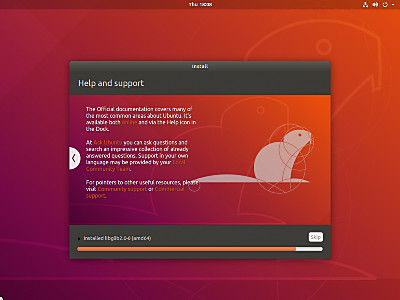
(インストールが完了するまで待ちます)
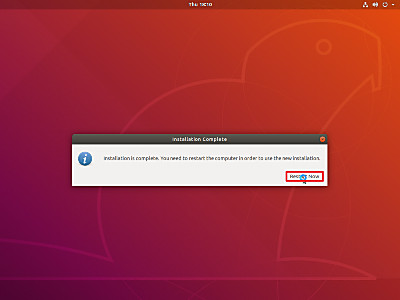
「Installation is complete. You need restart the computer in order to use the new installation.」と表示されますので、[Restart Now](今すぐ再起動) をクリックします。
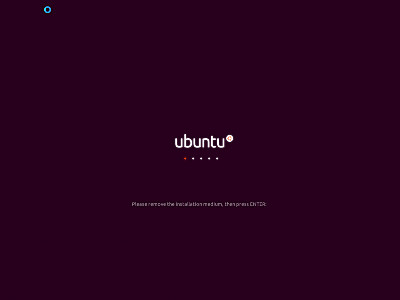
「Please remove the installation medium, then press ENTER:」と表示されますので、インストール メディアを取り出し、[ENTER]キーを押します。
インストール完了
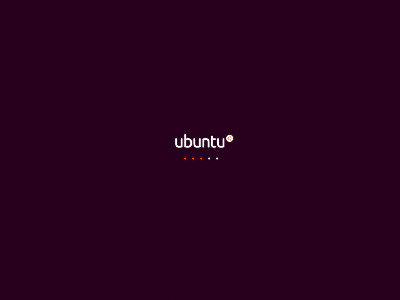
Ubuntu が起動しますので、待ちます。
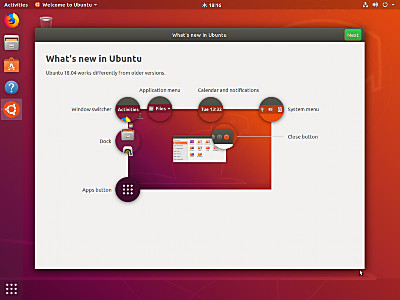
Ubuntu のインストールが完了しました。引き続きアップデートを行ってください。
アップデート
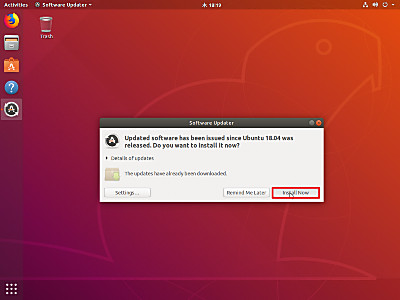
「Updated software has been issued since Ubuntu 18.04 was released. Do you want to install it now?」とアップデートがある旨の表示がされたら、[Install Now](今すぐインストール) をクリックします。
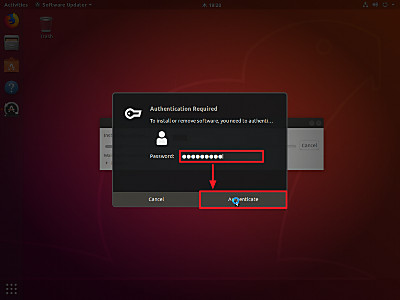
「Authentication Required」と表示されますので、[パスワードを入力]し、[Authenticate]をクリックします。
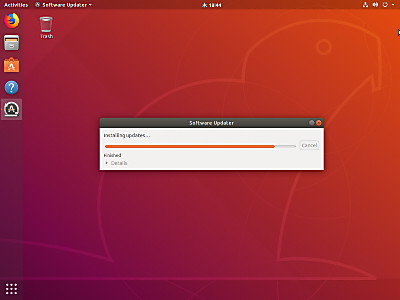
アップデートが完了するまで待ちます。アップデート中、ほかの作業をしてもかまいませんが、再起動が必要になる場合がありますので、ご注意ください。
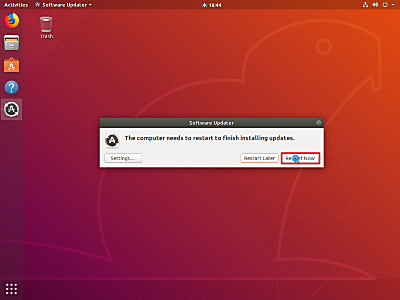
「The computer needs to restart to finish installing updates.」と表示されたら、[Restart Now](今すぐ再起動) をクリックします。
関連
日本語でインストールする場合は、次のサポート記事をご参照ください:
注意
- 本作業は、Ubuntu 18.04 Desktop 64bit のものです
- 本作業の参考作業時間は、 60 分です
スポンサードリンク